SYFTE #
Att förenkla hanteringen för att ni som verkstad ska kunna efterfölja regelverket för GDPR
BESKRIVNING #
Om det är första gången som du ska köra en GDPR-rensning så börjar vi med att skapa en GDPR-kund.
(Om du redan har en GDPR-kund sen tidigare så kan du gå vidare till punkt 3)
- Gå till Rollcenter och klicka sen på +Ny kund.
- Välj Kund INRIKES klicka på OK och fyll sen i följande fält:
- Nr = Ändra förifyllt värde till GDPR
- Namn = Borttagen kund.
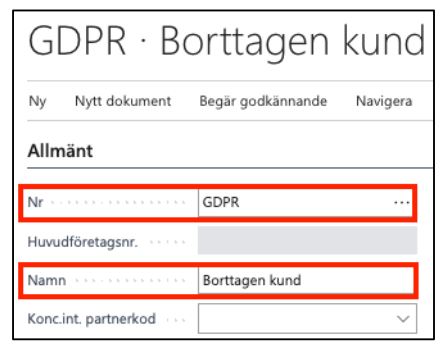
- Välj Kund INRIKES klicka på OK och fyll sen i följande fält:
- Gå till Rollcenter och klicka sen på Rapporter → GDPR → GDPR Inställningar Kontrollera/Fyll i
följande fält:- Datumformula för kundborttagning = -12M
- GDPR Dummy Kund = GDPR
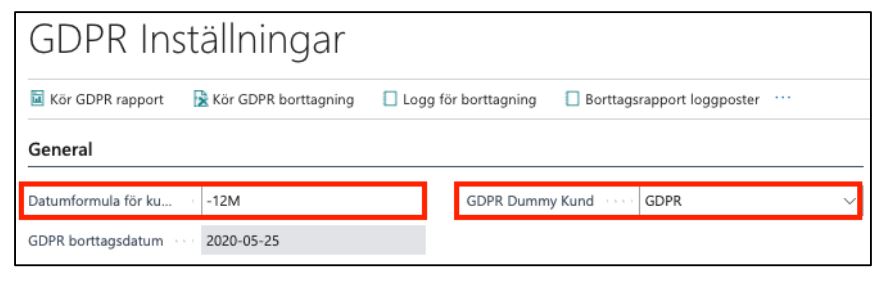
Innan vi kör GDPR-rensningen har vi möjlighet att på förhand kontrollera vilken data som kommer att
raderas, arkiveras och anonymiseras.
OBS! När rensningen väl är gjord finns det ingen möjlighet att kontrollera vilken data som rensningen
har hanterat!
- Gå till Rollcenter och klicka sen på Rapporter → GDPR → GDPR Utskrift.
- Kontrollera att datumet är satt till 12 månader tillbaka.
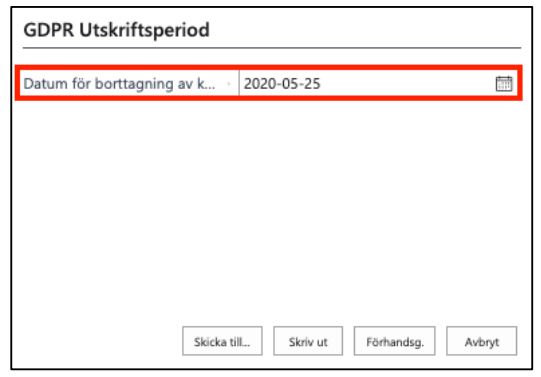
- Välj Skriv ut eller Förhandsgranska. Denna rapport kommer nu att visa vilket data GDPRrensningen kommer att radera, arkivera samt anonymisera.
- Kontrollera att datumet är satt till 12 månader tillbaka.
- Gå till Rollcenter och klicka sen på Rapporter → GDPR → GDPR Borttagning.
- Kontrollera att datumet är satt till 12 månader tillbaka
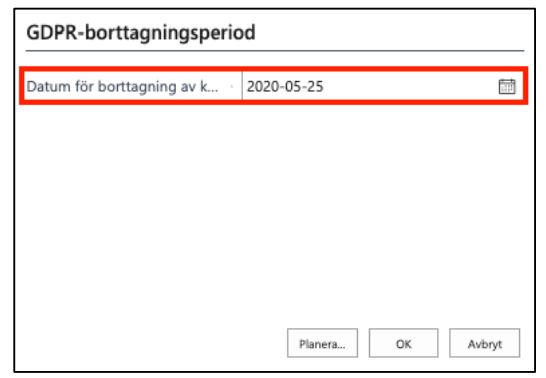
- Klicka på OK. Nu sker de aktiviteter som framgick av den tidigare rapporten.
- Kontrollera att datumet är satt till 12 månader tillbaka
Observera! #
För att följa lagarna kring GDPR så skall detta utföras kontinuerligt. När detta sker med täta intervall
kommer det också bli enklare att utföra detta då det inte kommer att bli så mycket data att hantera vid
varje körning.



